人像磨皮,運用PS快速給人物磨皮祛斑祛痘
時間:2024-03-08 21:47作者:下載吧人氣:20
整個教程的磨皮思路非常好,磨皮教程有很多,但是經常是磨皮磨的質感都沒有,看不到一點的瑕疵,那樣顯得很不逼真,本篇教程我們教同學們在磨皮的同時仍然保留臉上細致毛孔,制作起來也比較簡單,在人像后期中,給人物進行精細的的磨皮是比較耗時的工作,又需要精力又需要技術,然而PS的學習不是一下就可以掌握的,需要通過教程不斷練習,具體通過教程來學習一下吧。
效果圖:
 想學更多請訪問www.16xx8.com
想學更多請訪問www.16xx8.com
操作步驟:
1.打開PS拖入【人物】素材【Ctrl+J】復制兩個,然后將其重新命名為【修瑕疵】和【對比】,效果如圖所示。
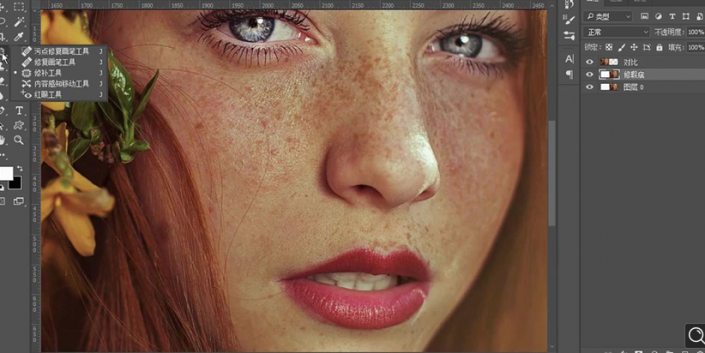
2.使用【修補工具】對臉上的痘痘進行選區調整刪除,效果如圖所示。
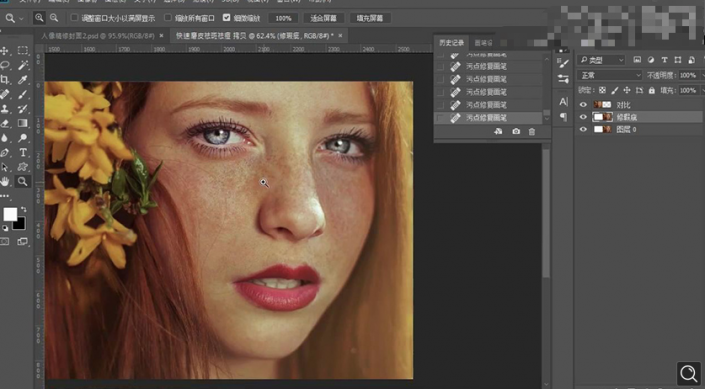
3.使用【污點修復畫筆工具】對臉上的雀斑進行大體的涂抹處理,效果如圖所示。
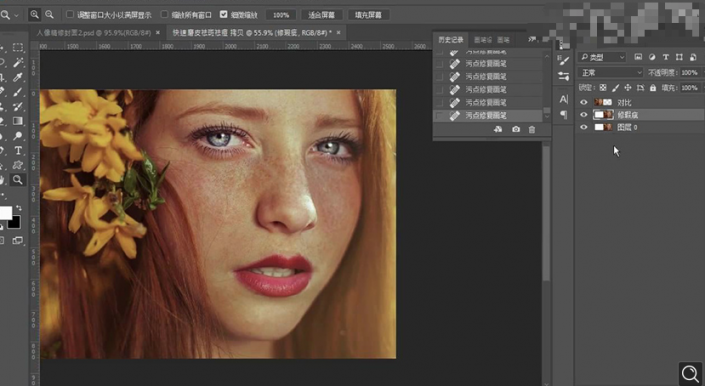
4.選擇【通道】面板復制【藍】通道,然后選擇【濾鏡】-【其他】-【高反差保留】,然后選擇兩次【圖像】-【應用圖像】(混合分別為【疊加】和【顏色減淡】),詳細參數如圖所示。
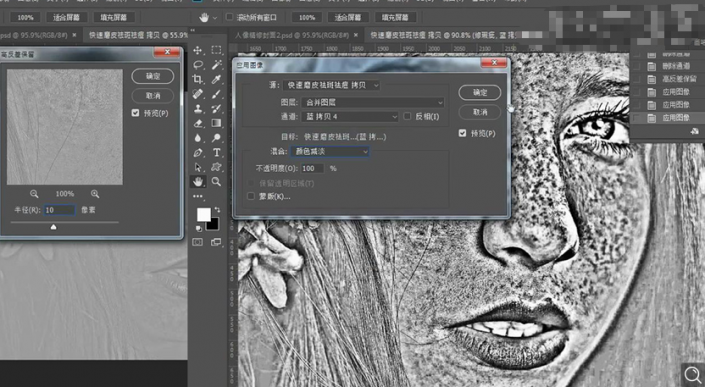
5.之后將皮膚外的所有部分使用【橡皮擦工具】將其擦除并【Ctrl+I】反向,效果如圖所示。
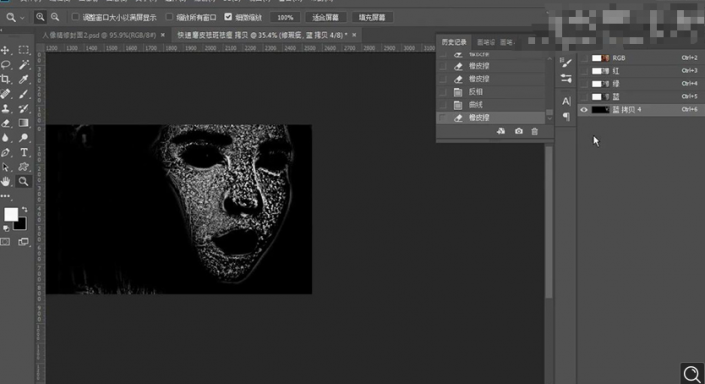
6.【Ctrl+單擊縮覽圖】載入選區,然后回到【圖層】面板并為其添加【曲線】,詳細參數如圖所示。
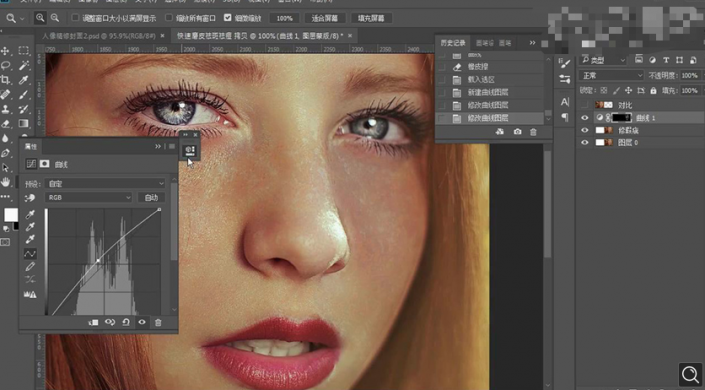
7.接著【Ctrl+Alt+shift+E】蓋印圖層,然后結合上面同樣的方法復制【藍】通道并結合【橡皮擦工具】將皮膚和嘴唇外的所有部分進行擦除,然后將其反向并【Ctrl+M】調整【曲線】參數,詳細參數如圖所示。
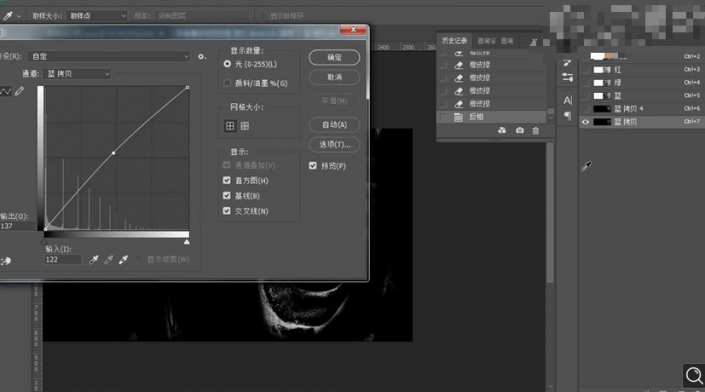
8.然后【載入選區】回到【圖層】面板并再次為其添加【曲線】調整其參數,詳細參數如圖所示。
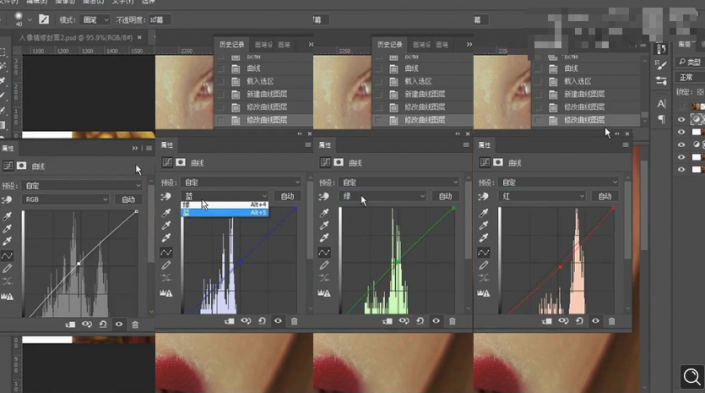
9.刪除【蓋印圖層】再次回到【通道】面板并選中【藍】通道,然后結合上面同樣的方法將其復制并用【橡皮擦工具】對皮膚外的所有部分進行擦除,接著將其反向并【Ctrl+M】調整【曲線】參數,詳細參數如圖所示。
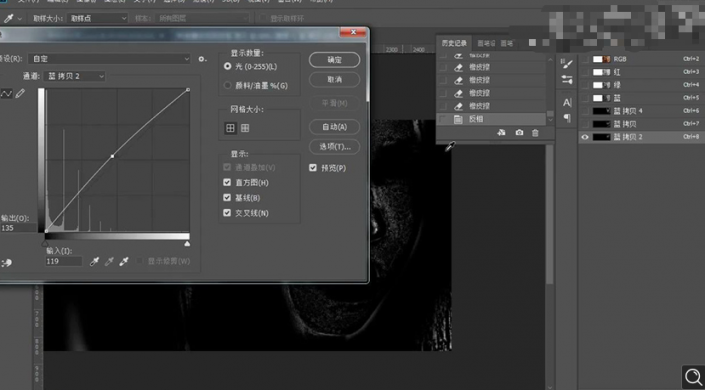
10.然后【載入選區】回到【圖層】面板并為其添加【曲線】調整其參數,詳細參數如圖所示。
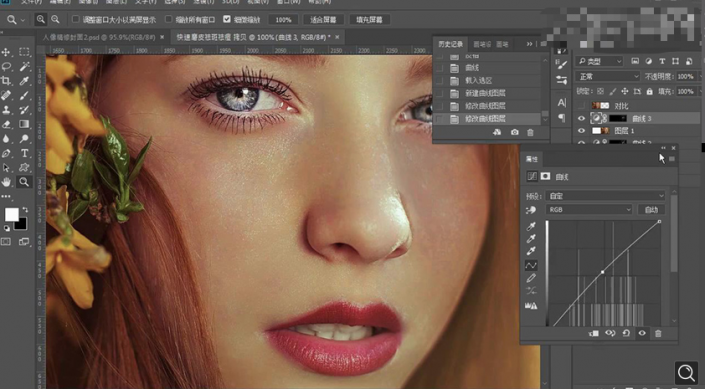
11.【蓋印圖層】并右鍵【轉化為智能對象】,然后選擇【濾鏡】-【Camera Raw濾鏡】調整參數,詳細參數如圖所示。
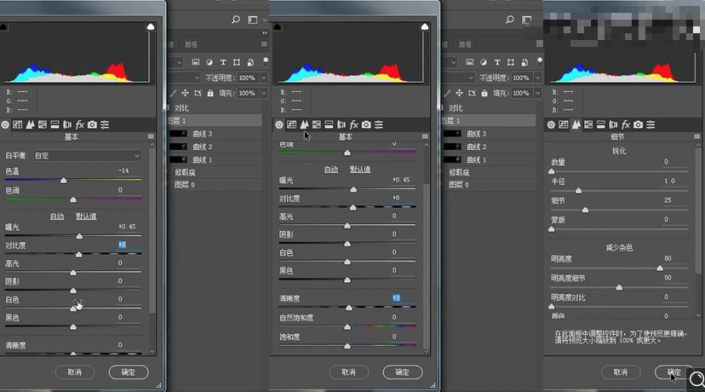
12.選擇【濾鏡】-【雜色】-【減少雜色】,詳細參數如圖所示。
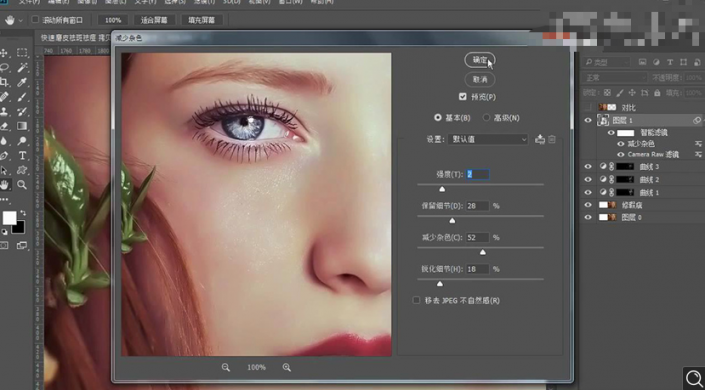
13.復制該圖層并將其【柵格化圖層】,然后鎖定該圖層并使用【涂抹工具】在嘴唇的邊緣進行涂抹,效果如圖所示。
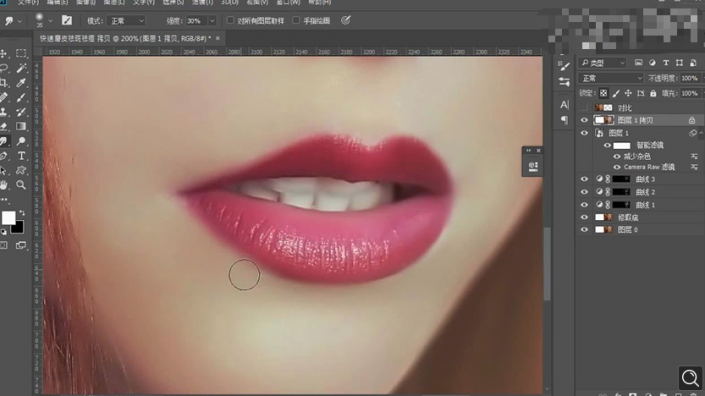
14.【Ctrl+shift+N】新建圖層并【Alt+單擊圖層間】創建剪切蒙版,然后為其添加【漸變映射】和【曲線】并將該兩個圖層【Ctrl+G】編組命名【觀察】,詳細參數如圖所示。
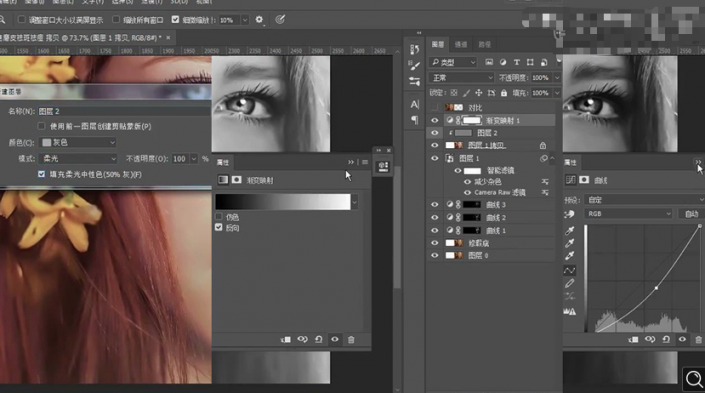
15.結合關閉和打開【觀察】組的【可見性】選擇【灰色】圖層使用【畫筆工具】(顏色【白色和黑色】)對其人物的亮部和暗部進行適當的涂抹,畫筆其他參數和效果如圖所示。
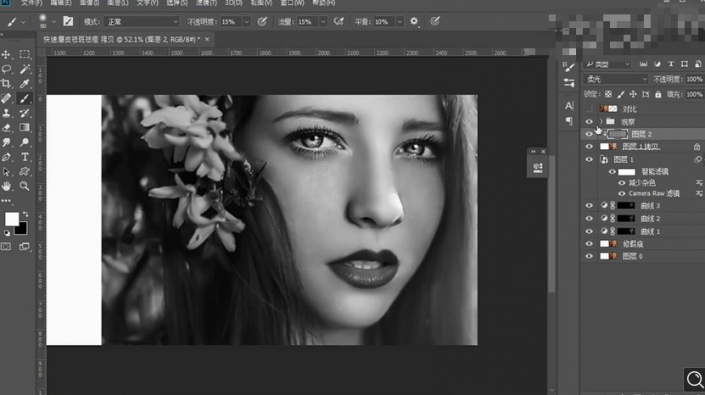
16.關閉【觀察】組的【可見性】,然后為其添加【選取顏色】,詳細參數如圖所示。
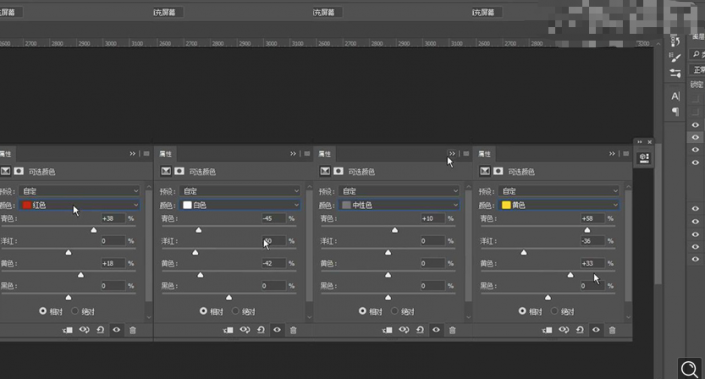
17.繼續為其添加【色相/飽和度】,然后選中該蒙版使用【橡皮擦工具】對其左側的頭發和花進行適當的涂抹,詳細參數和效果如圖所示。
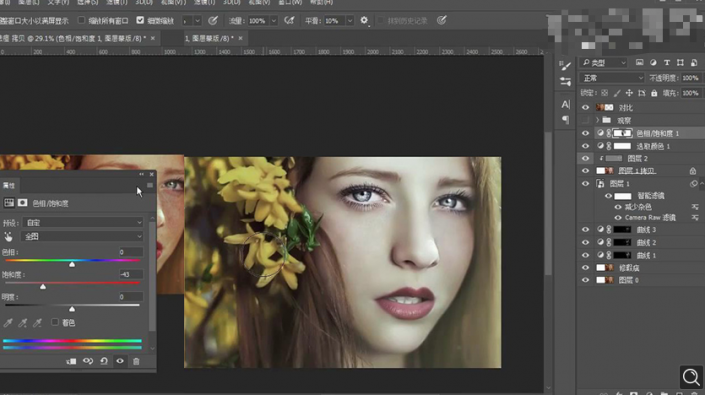
18.之后為其添加【選取顏色】、【照片濾鏡】和【色階】,詳細參數如圖所示。
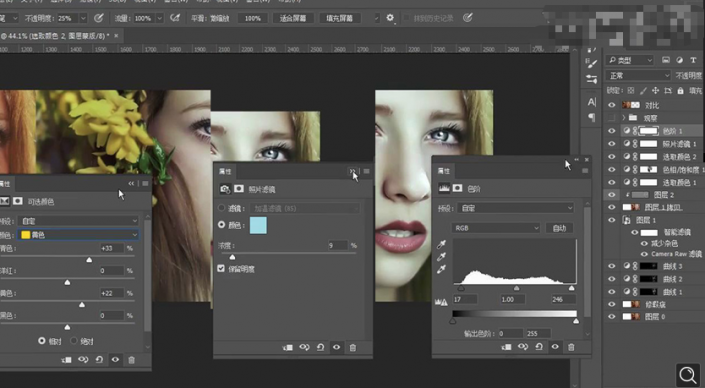
19.回到【灰色】圖層使用【畫筆工具】進行涂抹調整,詳細參數和效果如圖所示。
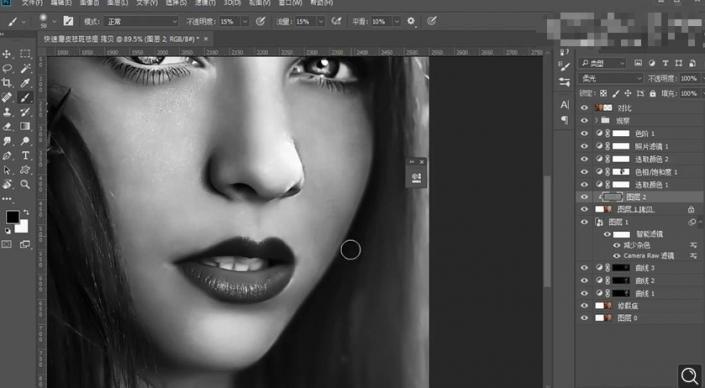
20.復制【修瑕疵】圖層將其移至到【色階】圖層上方并將其【混合模式】改為【線性光】,然后選擇【濾鏡】-【其他】-【高反差保留】,詳細參數如圖所示。
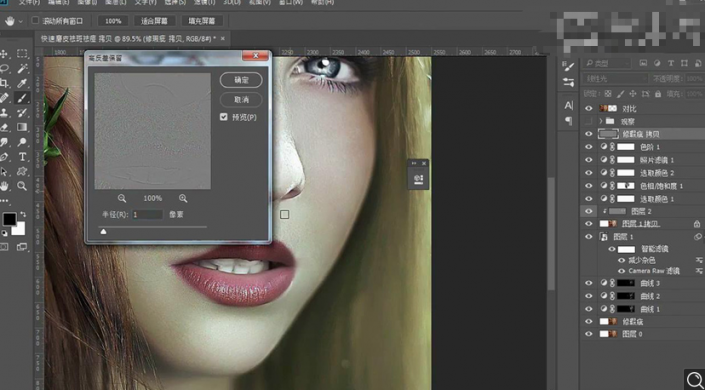
完成:
 想學更多請訪問www.16xx8.com
想學更多請訪問www.16xx8.com
如果在練習過程中感覺保留最真實的肌膚感,也可以不用全盤照著教程修圖,教程是一個示范,具體還是要看同學們拿到照片后如何操作。

網友評論